Elevate your design and manufacturing processes with Autodesk Fusion
This post is also available in: Français (フランス語) Italiano (イタリア語) Deutsch (ドイツ語) English (英語)
Apple M1 または M2 チップ搭載の新しいコンピューターを最近入手したばかりの皆さまは、その能力を最大限に活用してアプリケーションを実行したいことでしょう。そんな皆さまに、素晴らしいお知らせです。Apple Silicon 搭載コンピューターでFusion をネイティブに実行できるようになりました。注意点などがありますので、その詳細とよくある質問(FAQ)をここでご紹介します。
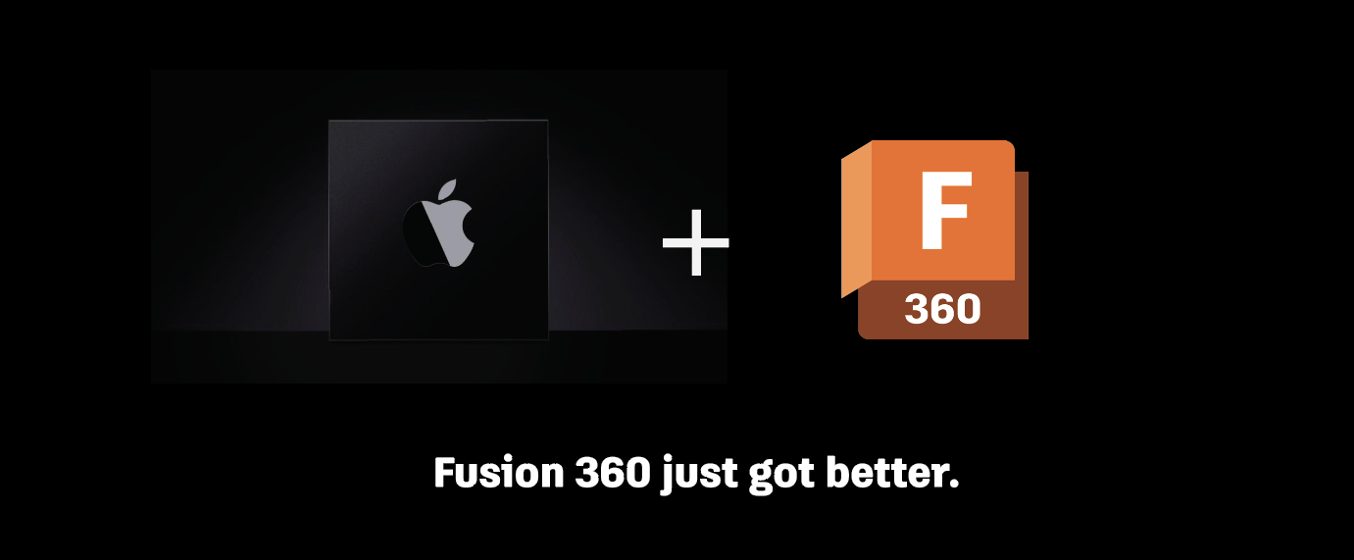
Fusion がさらに進化しました
Apple Silicon 搭載コンピューターで Fusion をネイティブに実行できる機能が、2023 年 7 月の更新プログラムに追加されました。
これについて想定される質問を次のとおりにまとめました。
目次
- Fusion がさらに進化しました
- M シリーズのチップを搭載した Apple Silicon コンピューターで Fusion をネイティブに実行するにはどうすればよいですか?
- Apple Silicon に Fusion をインストールしようとすると「Rosetta がインストールされていません」というダイアログが表示されるのはなぜですか?
- パフォーマンスは向上しますか?
- Intel ベースの Apple コンピューターでも Fusion を実行できますか?
- Intel 搭載コンピューターを Apple Silicon 搭載コンピューターにアップグレードした方がよいですか?
- インストール済みの Fusion アドインは Apple Silicon と互換性がありますか?
- Apple Silicon 搭載コンピューターで Fusion を実行した際に問題が生じた場合はどこに報告すればよいですか?
M シリーズのチップを搭載した Apple Silicon コンピューターで Fusion をネイティブに実行するにはどうすればよいですか?
Fusion を再起動して最新バージョンに更新するだけで準備は完了です。M1 または M2 チップで Fusion を実行する場合、Fusion は自動的に ARM64 ネイティブ バージョンのアプリケーションを実行します。[ヘルプ] > [バージョン情報]を選択すると、実行中の Fusion のバージョンを確認できます。アーキテクチャは、アプリケーション バージョンの後に一覧表示されます。
Apple Silicon に Fusion をインストールしようとすると「Rosetta がインストールされていません」というダイアログが表示されるのはなぜですか?
Fusion のメイン アプリケーションと既定のアドインはすべて、Apple Silicon でネイティブに実行できるようになりました。ただし、一部のプロセスやバックエンド サービスでは、Fusion を実行するために Rosetta 2 を一時的にインストールする必要があります。ご使用のコンピューターで Fusion を実行する際のパフォーマンスに影響はありません。
パフォーマンスは向上しますか?
はい、向上します。オートデスクが社内テストを実施したところ、コンピューティング パフォーマンスとバッテリー寿命/使用量という重要な 2 項目で大きな改善が見られました。モデリングやアセンブリ モデリングの処理速度は、Apple Silicon では Intel/Rosetta 2 より 30% 向上しました。また、ローカル レンダリングの処理速度も大幅に向上し、かつてなく迅速にレンダリングが完了するようになりました。
さらにバッテリー寿命にも大きなメリットがあり、Fusion の消費電力が約 50% 低減します。このテストでは、Apple Silicon 搭載 Mac のバッテリーを 100% 充電した状態で、5,300 項目のテストケースを 100 回実行しました。Rosetta 2 変換を使用して Fusion x86_64 を実行したテストでは、バッテリー寿命の 77% が消費され、完了時のバッテリー寿命の残存率はわずか 23% となりました。一方、ARM64 ネイティブ コードでは、Fusion のバッテリー寿命消費率は 40% にとどまり、バッテリー残量は 60% となりました。
Intel ベースの Apple コンピューターでも Fusion を実行できますか?
はい。Intel ベースのコンピューターで Fusion を使用しているユーザーへの影響はありません。Fusion は、Intel ベースの Apple コンピューターでも引き続きサポートされます。
Intel 搭載コンピューターを Apple Silicon 搭載コンピューターにアップグレードした方がよいですか?
コンピューターをアップグレードするかどうかを決める際に検討すべき要素はたくさんありますが、最終的には個々のユーザーのニーズや要件によります。Apple も Fusion も、Intel ベースの Mac を現在サポートしています。オートデスクは、Fusion のスムーズな動作や安全性を常に確保し、最新テクノロジーをいち早く導入するために、Fusion の更新を頻繁に行っています。そのため、常に最新バージョンの Fusion を、最新の macOS 更新プログラムを搭載したコンピューターで使用することをお勧めしたいところですが、本ブログの日本語版編集時点である 2023 年 11 月 21 日現在はまだ macOS Sonoma に対応できておりません。対応状況の最新情報は Fusion 動作環境のページにてお知らせいたしますのでご確認ください。
インストール済みの Fusion アドインは Apple Silicon と互換性がありますか?
最初は互換性がありません。アドイン開発者が x86 と ARM の両方の Fusion クライアントで動作するユニバーサル バイナリを提供するまでは、Fusion アプリケーション情報の[Rosetta を使用して開く]チェックボックスをオンにする必要があります。 その設定方法についてはこちらを参照してください。Autodesk App Store からダウンロードしたアドインで問題が発生した場合は、アドイン開発者にアドインの更新を依頼してください。
Apple Silicon 搭載コンピューターで Fusion を実行した際に問題が生じた場合はどこに報告すればよいですか?
これはまだ新しい環境のため、何らかの問題が発生した場合は、他のユーザーもディスカッションに参加できるようにサポート フォーラムに投稿してください。
あなたは製品開発プロセスを次のレベルに引き上げる準備はできていますか?